ホームボタンがAndroidで機能しませんか? -実際の修正
ホームや戻るなどのデバイスボタンが正しく機能しないと、かなりイライラすることは間違いありません。 理由は、ソフトウェアとハードウェアの問題である可能性があります。 この問題を解決するための解決策があるかどうか疑問に思っているなら、あなたは正しい場所に来ました。 まず、はい、いくつかの方法はおそらくこの問題から抜け出すのに役立ちます。 ここでは、このガイドで、ソフトウェアまたはハードウェアの理由に関係なく、「ホームボタンがAndroidで機能しない」問題を解決するために試みることができるさまざまな解決策について説明しました。
パート1:ホームボタンが機能しないAndroidを修正するための4つの一般的な対策
ここでは、Android携帯のホームボタンの問題を簡単に解決するためのXNUMXつの一般的な方法について説明します。
1.1ワンクリックでAndroidホームボタンが機能しない問題を修正
ホームボタンがSamsungの問題で機能しない場合、最も一般的な理由は不明なシステムの問題です。 このようなシナリオでは、最良の解決策は、DrFoneTool –システム修復(Android)ソフトウェアを使用して、Androidシステムをワンクリックで通常の状態に修復することです。 このツールは、Androidのさまざまな問題を数分以内に解決するのに十分強力です。

DrFoneTool –システム修復(Android)
ホームボタンがAndroidで機能しない問題を修正するAndroid修復ツール
- このツールは、さまざまなシナリオでAndroidオペレーティングシステムを修正するのに役立ちます。
- すべてのSamsungデバイスと互換性があります。
- ソフトウェアを使用するための技術的なスキルは必要ありません。
- このソフトウェアには、Androidシステムを修正するための高い成功率が付属しています。
- それはAndroidの問題を解決するための簡単な手順を提供します。
ホームボタンが機能しない問題を修正する方法については、DrFoneTool –システム修復(Android)ソフトウェアをダウンロードしてコンピューターにインストールし、以下のステップバイステップガイドに従ってください。
ステップ1:プロセスを開始するには、コンピューターでソフトウェアを起動し、ソフトウェアのメインウィンドウから[システム修復]オプションを選択します。

ステップ2:その後、USBケーブルを使用してAndroidスマートフォンをコンピューターに接続し、左側のメニューから[Androidの修復]タブを選択します。

ステップ3:次に、デバイス情報を提供する必要があるデバイス情報ページに移動します。

ステップ4:その後、ソフトウェアはAndroidシステムを修復するための適切なファームウェアをダウンロードします。

ステップ5:ファームウェアをダウンロードした後、ソフトウェアは修復プロセスを開始します。 数秒待つと、問題が修正され、電話が通常の状態に戻ります。

1.2Androidを強制的に再起動します
Androidの仮想ソフトキーに遭遇したときはいつでも、機能しない問題が発生した場合、最初に試すべきことは強制することです 電話を再起動してください。 問題の原因がソフトウェアの問題である場合は、Androidを強制的に再起動するだけで修正できる可能性があります。
Androidで強制的に再起動する方法の簡単な手順は次のとおりです。
ステップ1:まず、デバイスの画面が消えるまで、電源ボタンと音量大ボタンまたは音量小ボタンのいずれかを同時に押し続けます。
ステップ2:次に、電源ボタンをしばらく押して、デバイスを強制的に再起動します。

1.3工場出荷時の設定に戻す
強制的に再起動しても問題が解決しない場合は、Androidスマートフォンを工場出荷時の設定にリセットしてください。 Androidデバイスを工場出荷時の状態にリセットすると、スマートフォンの設定、サードパーティのアプリ、ユーザーデータ、その他のアプリデータがすべて消去され、デバイスが元のメーカーの状態または設定に復元されます。 これは、デバイスを通常の状態に戻すことができることを意味します。
工場出荷時の設定に戻す方法については、以下の手順に従ってください。
ステップ1:「設定」に移動し、「システム」>「詳細」>「オプションのリセット」に移動します。
ステップ2:次に、[すべてのデータを消去]> [電話をリセット]をタップして、電話を工場出荷時の状態にリセットします。 ここで、パスワード、PIN、またはパターンを入力する必要がある場合があります。
上記の手順が完了したら、電話を再起動してデータを復元します。これで問題が解決する場合があります。 そうでない場合は、次の解決策を試してください。
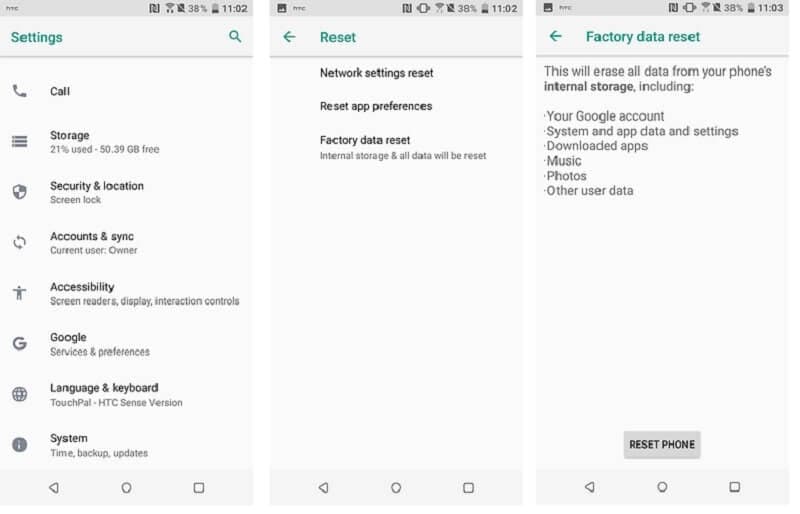
1.4Androidファームウェアの更新
Androidファームウェアが更新されていない可能性があります。そのため、ホームボタンがAndroidで機能しないという問題が発生しています。 Androidファームウェアを更新しないと、デバイスの使用中にさまざまな問題が発生する場合があります。 したがって、更新する必要があります。これを行う方法の手順は次のとおりです。
ステップ1:[設定]を開き、[デバイスについて]に移動します。 次に、「システムアップデート」をクリックします。
ステップ2:その後、[アップデートを確認]をクリックし、アップデートが利用可能な場合は、ダウンロードしてインストールし、Androidのバージョンをアップデートします。
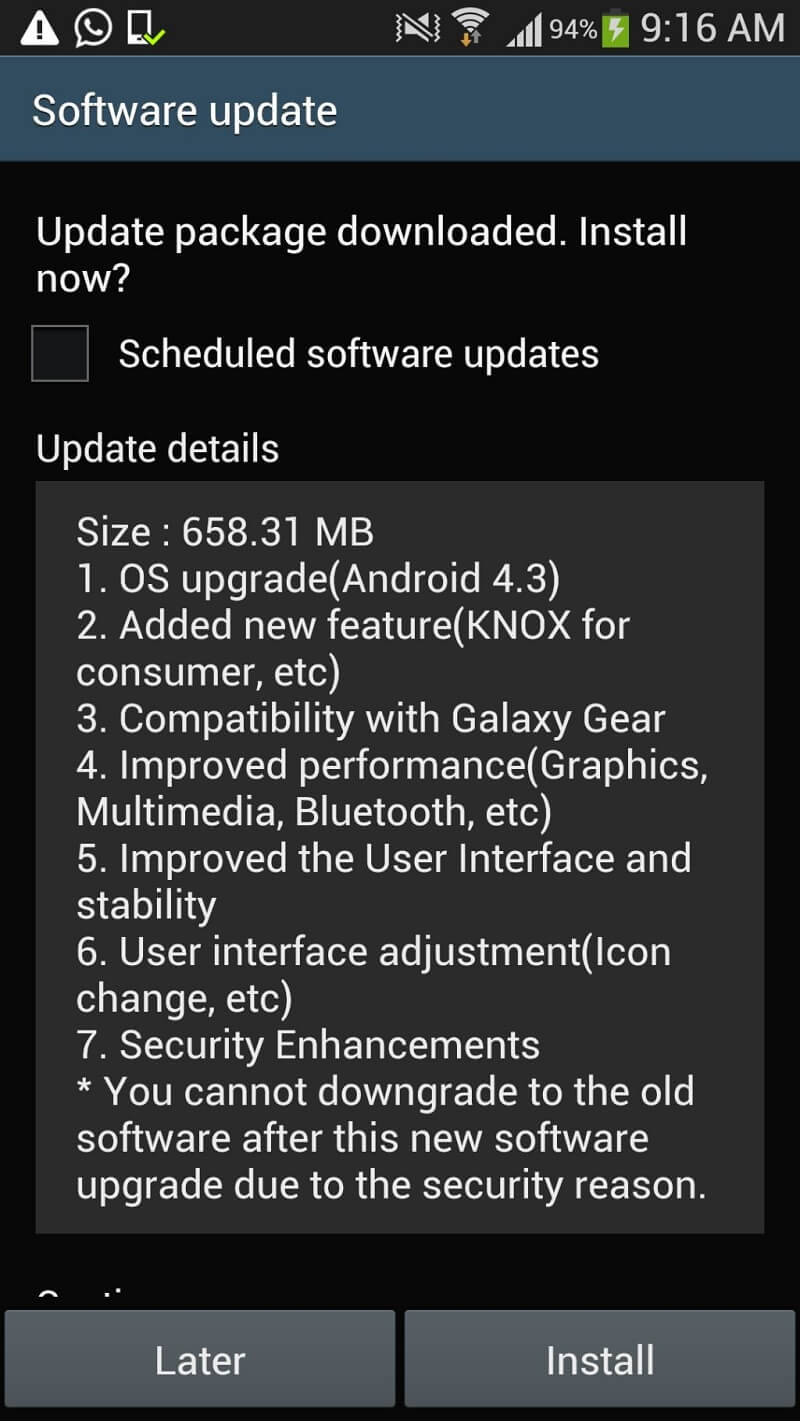
パート2:ハードウェア上の理由でホームボタンが失敗した場合はどうなりますか?
ハードウェア上の理由でAndroidのホームボタンと戻るボタンが機能しない場合、デバイスを再起動するだけでは問題を解決できません。 このような場合、ホームボタンを置き換えるために代替アプリを使用する必要があります。
2.1シンプルなコントロールアプリ
Simple Controlアプリは、Androidのホームボタンが機能しない問題を修正するための最初の最も重要なソリューションです。 このアプリの助けを借りて、あなたはあなたのデバイスの多くのソフトキーを修正することができます。 これは、ホーム、音量、戻る、カメラのボタンの使用で問題に直面しているAndroidユーザー向けに特別に設計されています。 さらに、このアプリはユーザー補助サービスを利用していますが、機密情報や個人情報にアクセスすることはできません。
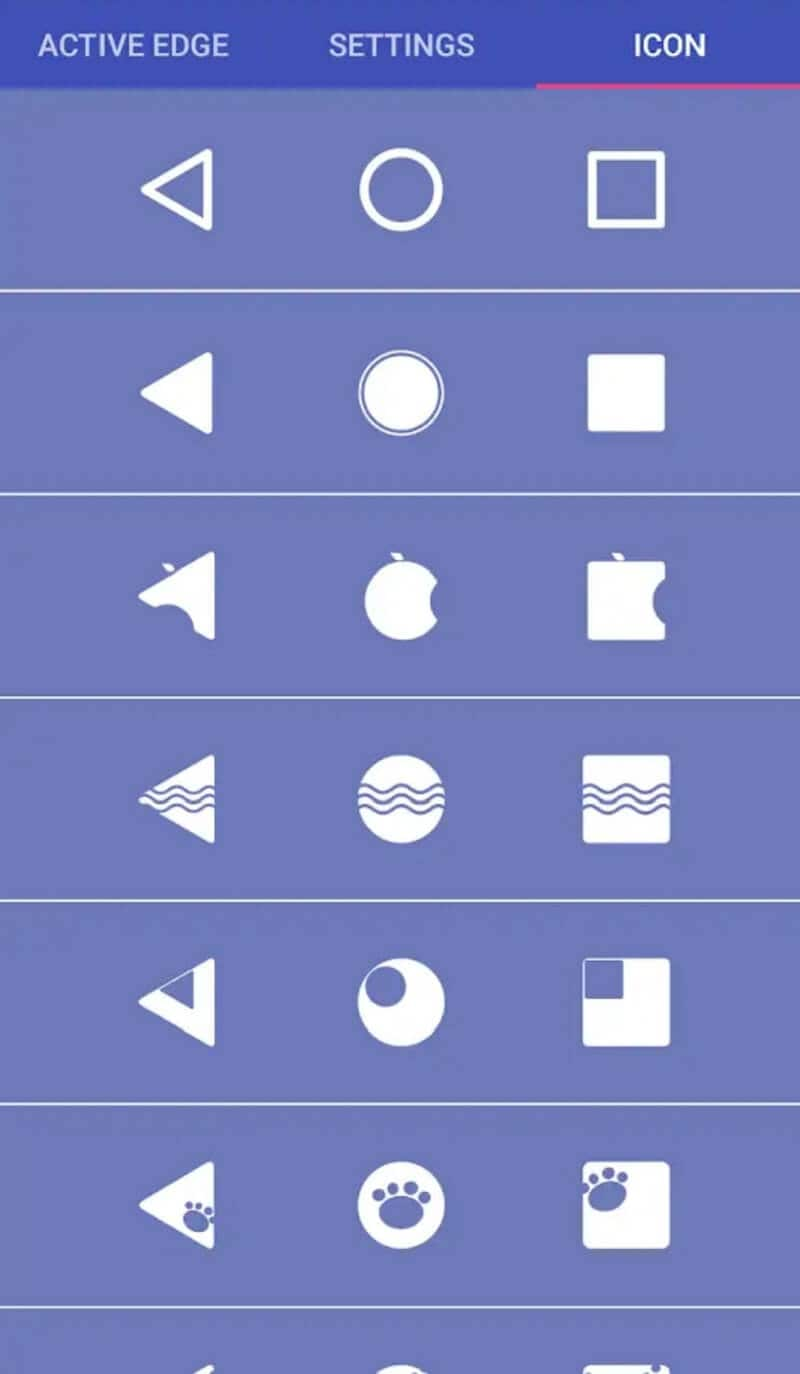
長所:
- 壊れたボタンや故障したボタンを簡単に交換できます。
- アプリは非常に使いやすいです。
短所:
- そこにある他の同様のアプリほど効率的ではありません。
URL: https://play.google.com/store/apps/details?id=ace.jun.simplecontrol&hl=en_US
2.2ボタン救世主アプリ
Button Saviorアプリは、Androidのホームボタンが機能しない問題を簡単に修正するのに役立つ究極のアプリのXNUMXつです。 このアプリの場合、ルートバージョンとルートバージョンはGooglePlayストアで入手できません。 ホームボタンが機能しない問題を修正するには、ルートバージョンが適切ではありません。 ただし、[戻る]ボタンやその他のボタンを修正する場合は、ルートバージョンを選択する必要があります。
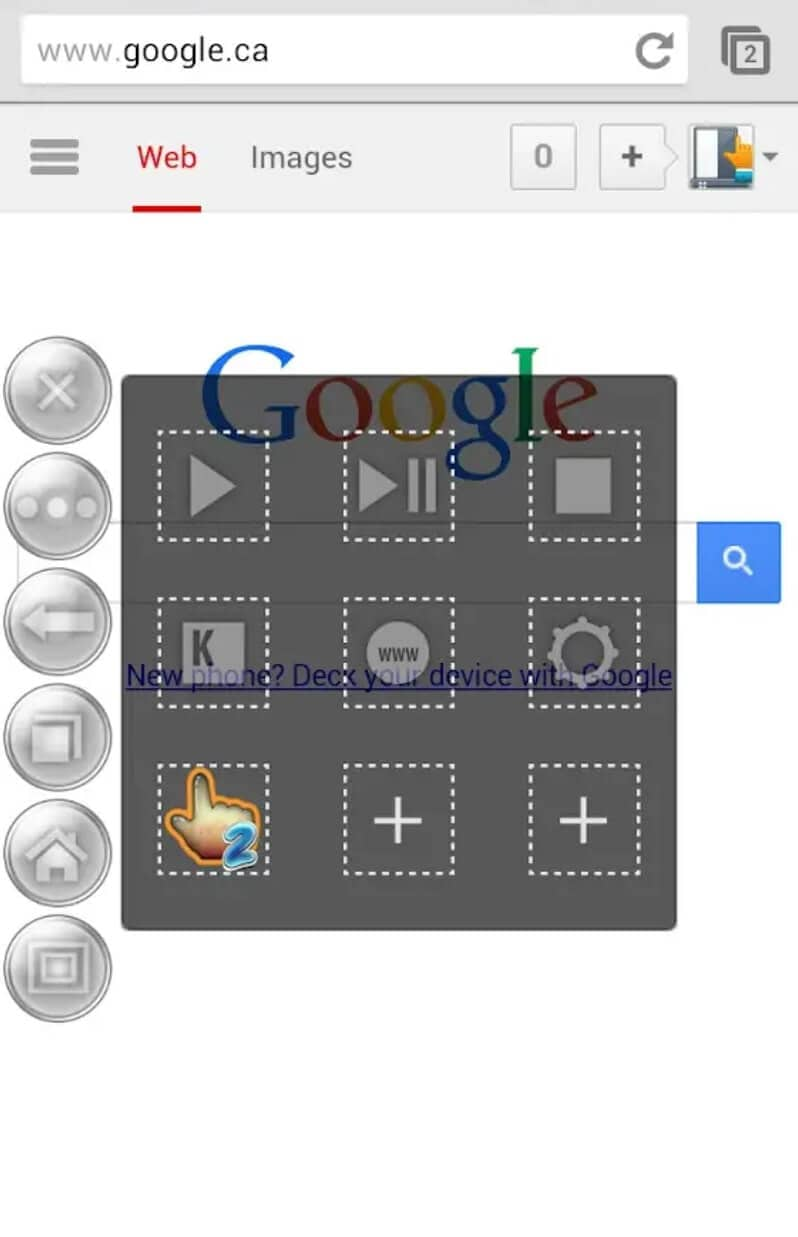
長所:
- ルートバージョンが付属しているだけでなく、ルートバージョンも付属していません。
- このアプリは、さまざまなボタンを修正するのに十分強力です。
- 日付と時刻、バッテリーに関する情報が表示されます。
短所:
- アプリのルートバージョンは、データの損失を引き起こす可能性があります。
URL: https://play.google.com/store/apps/details?id=com.smart.swkey’ target=’_blank’ rel=’nofollow
2.3ナビゲーションバー(戻る、ホーム、最近のボタン)アプリ
ナビゲーションバーアプリは、ホームボタンが応答しない問題を修正するためのもうXNUMXつの優れたソリューションです。 ナビゲーションバーパネルの使用が困難なユーザーやボタンが正しく機能しないユーザーのために、壊れたボタンや故障したボタンを置き換えることができます。 アプリは多くの機能を提供し、それは使いやすいです。
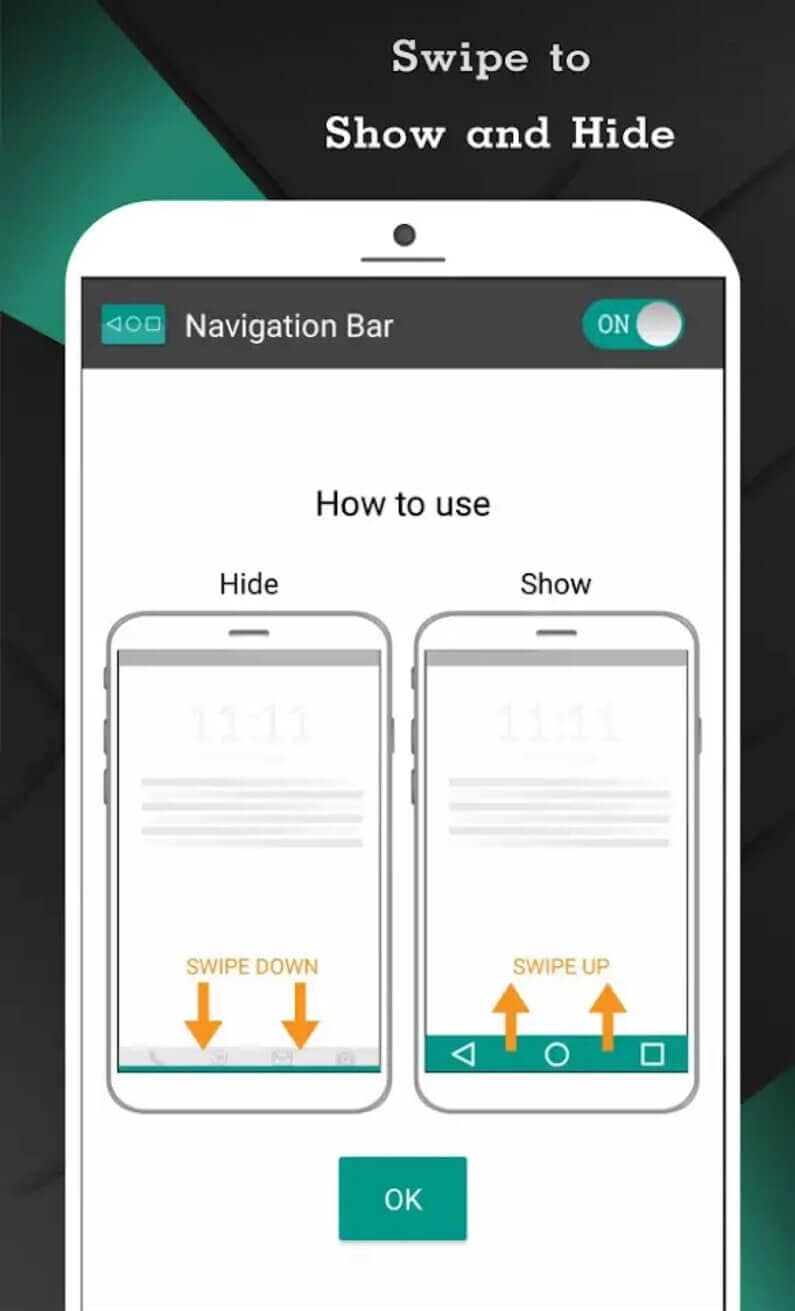
長所:
- それは信じられないほどのナビゲーションバーを作るために多くの色を提供します。
- アプリはカスタマイズのための15のテーマを提供します。
- ナビゲーションバーのサイズを変更する機能が付属しています。
短所:
- ナビゲーションバーが機能しなくなることがありました。
- 広告付きです。
URL: https://play.google.com/store/apps/details?id=nu.nav.bar
2.4ホームボタンアプリ
ホームボタンアプリは、ボタンの使用中に問題が発生したユーザーのために、壊れたホームボタンや故障したホームボタンを置き換えるもうXNUMXつの優れたソリューションです。 このアプリを使用すると、補助タッチとしてホームボタンを押すか、長押しすることさえ非常に簡単です。
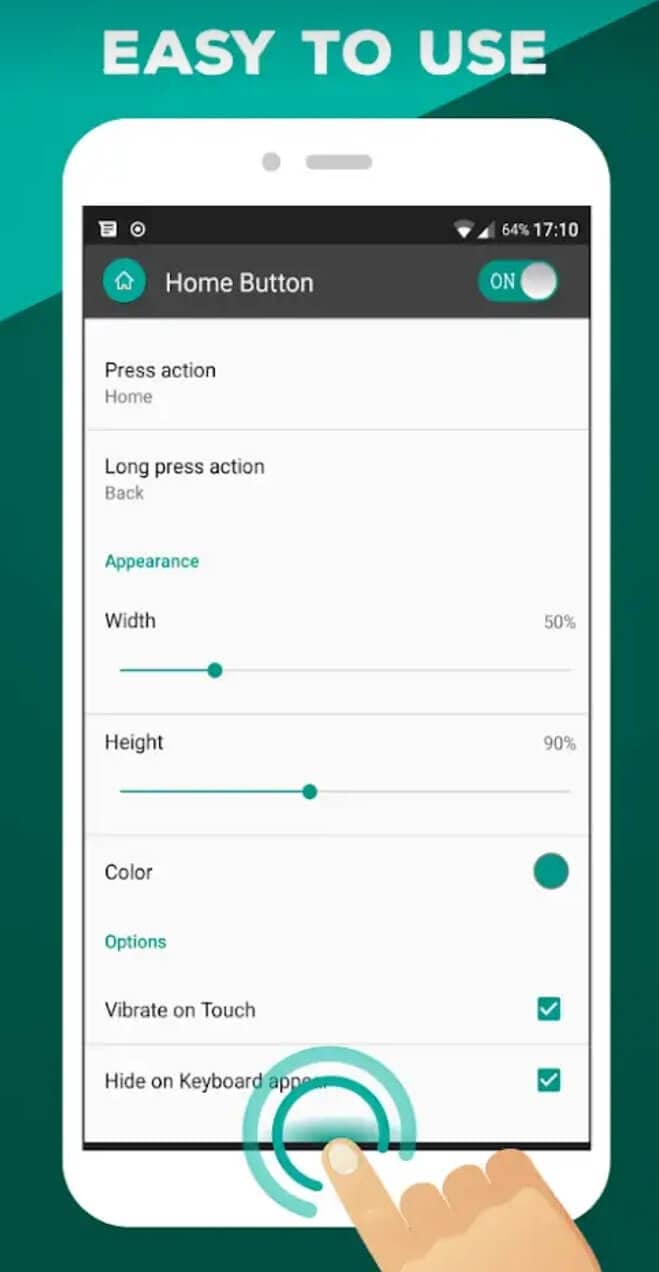
長所:
- あなたはアプリを使用して色のボタンを変更することができます。
- それの助けを借りて、あなたはタッチでバイブレーション設定を設定することができます。
- ホーム、戻る、電源メニューなど、多くのプレスアクションをサポートします。
短所:
- 他のアプリとは異なり、多くの機能は付属していません。
- 時々、それは自動的にシャットダウンします。
URL: https://play.google.com/store/apps/details?id=nu.home.button
2.5マルチアクションホームボタンアプリ
Androidの物理的なホームボタンが壊れているか、機能していませんか? はいの場合、マルチアクションホームボタンアプリを使用すると、簡単に修正できます。 それを利用して、デバイス画面の中央下部にボタンを作成できます。また、そのボタンに多数のアクションを追加することもできます。
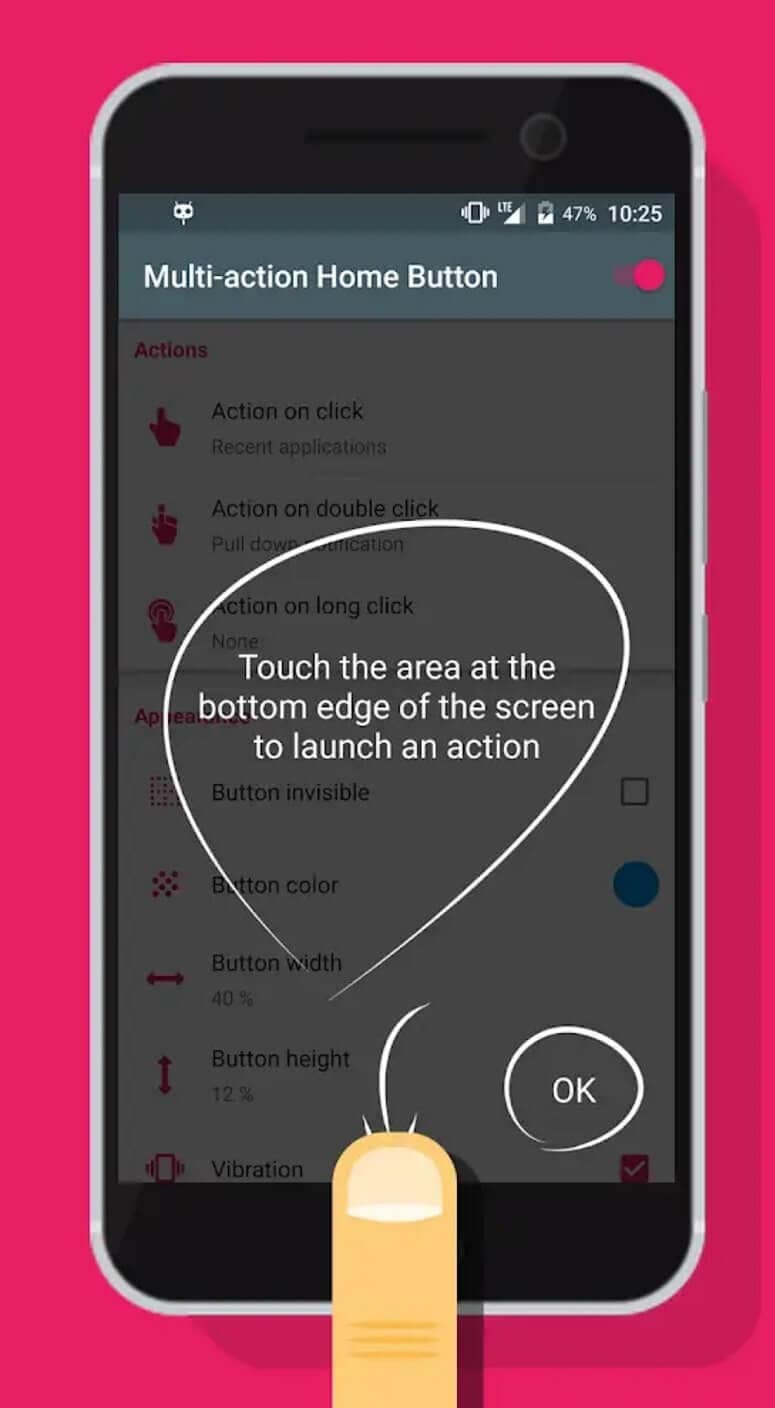
長所:
- ボタンでさまざまなアクションを提供します。
- 非常にシンプルで使いやすいです。
短所:
- アプリの非常に便利な機能は、プロバージョンに付属しています。
URL: https://play.google.com/store/apps/details?id=com.home.button.bottom
結論
うまくいけば、この投稿でカバーされている方法は、Androidのホームボタンと戻るボタンが機能しない問題を修正するのに役立ちます。 それがシステムの問題である場合、あなたができる最善のことは、DrFoneTool –システム修復(Android)ソフトウェアを利用することです。 それは確かにあなたが数分以内にあなたのAndroidシステムを通常に修正するのを助けることができます。
最後の記事

